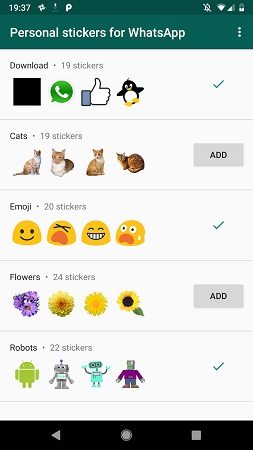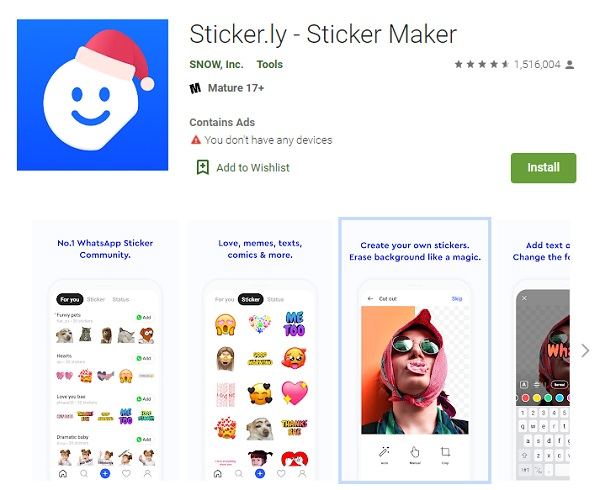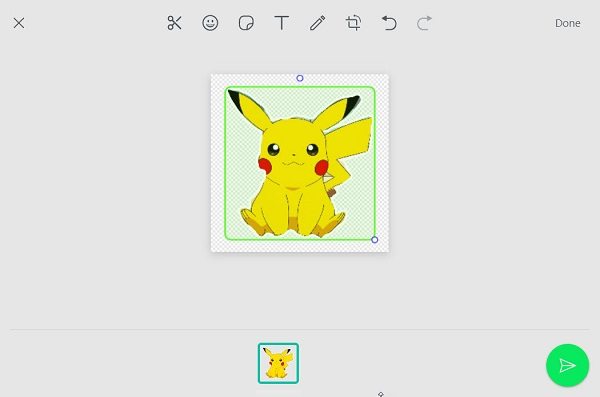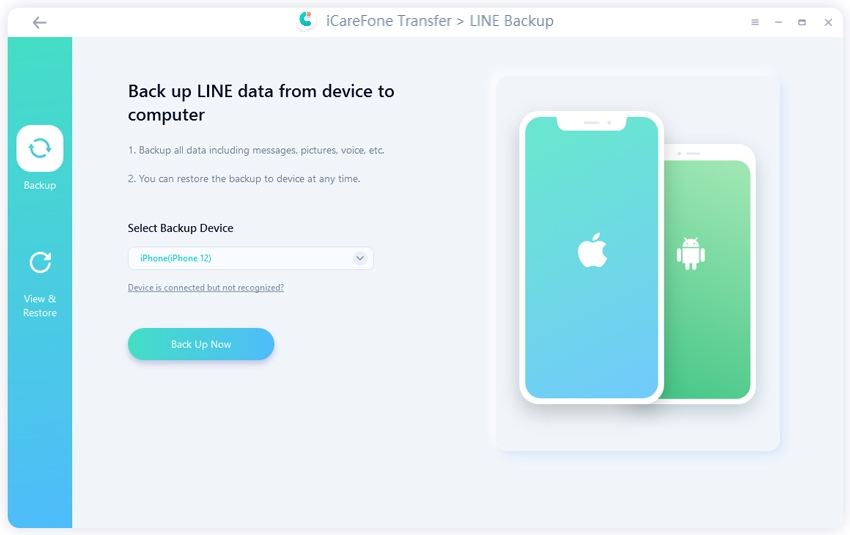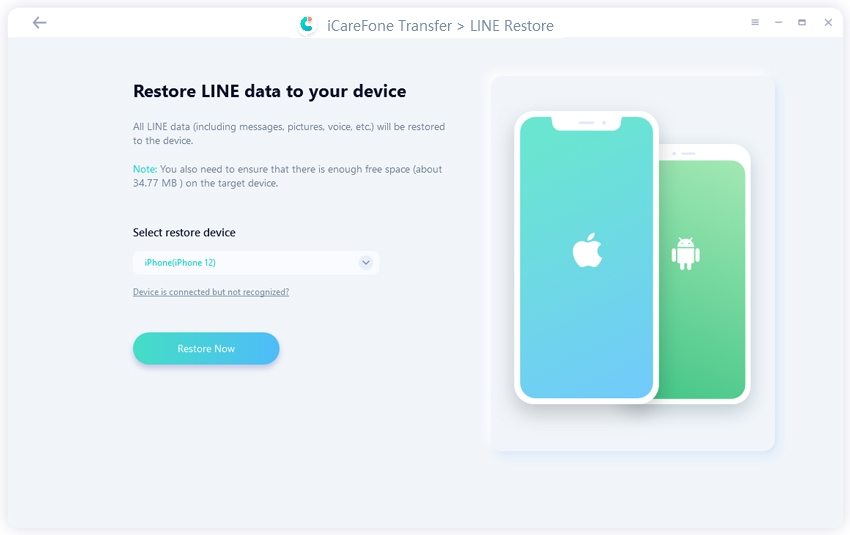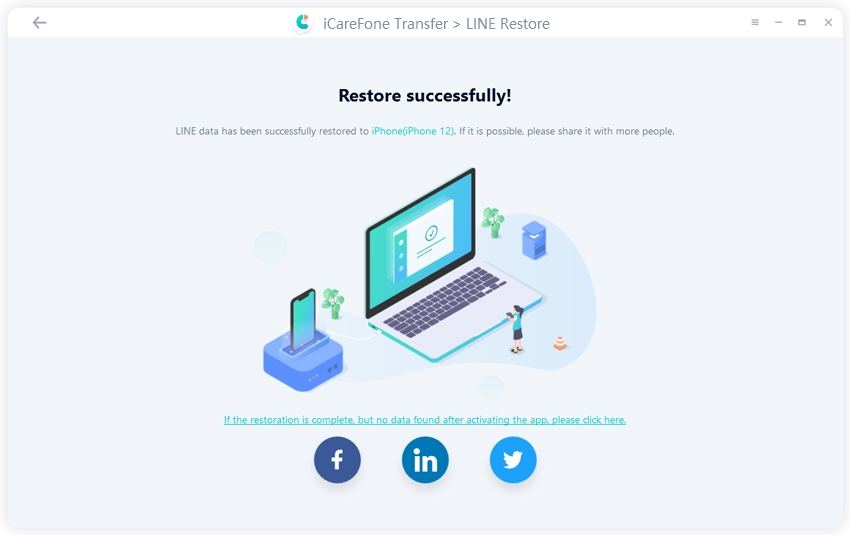왓츠앱에서 라인 스티커를 다운로드하고 보내는 두가지 방법
라인은 코니, 브라운, 그리고 다른 유행하는 라인 프렌즈 등의 라인 스티커 시리즈로 세상을 사로잡았습니다. 한편, 왓츠앱은 인기 있는 소셜 앱입니다. 이를 통해 대부분의 친구, 가족, 동료들이 여러분과 연결됩니다. 그래서 여러분은 왓츠앱에서 라인 스티커를 사용하고 싶어하는 사람들 중 하나인가요? 라인 스티커를 어떻게 왓츠앱에서 보낼 수 있는지 알고 싶다면 함께 하시죠.
파트 1: 왓츠앱에서 라인 스티커 사용하기
스티커는 소셜 앱에서 우리의 대화를 더 활기차게 만들어줍니다. 브라운, 코니, 그리고 라인 스토어의 다른 스티커 세트들을 사용해 왔을 것입니다. 그런데 궁금한 것은, 왓츠앱에서 라인 스티커를 사용할 수 있나요? 네, 왓츠앱에서도 같은 스티커를 사용할 수 있습니다. 하지만, 그 과정은 간단하지 않고, 왓츠앱에서 라인 스티커를 사용하려면 특정한 절차를 거쳐야 할 것입니다. 하지만 걱정 마세요. 저희가 자세히 설명해 드릴 테니까요.
파트 2: 왓츠앱에서 라인 스티커 보내는 방법
라인 스티커를 왓츠앱에서 사용하기 전에 스티커를 라인에서 다운받아 왓츠앱에 보내야 합니다. 라인 스티커는 라인 앱 내에서 다운로드할 수 있지만, 따로 다운로드하려면 GoOnlineTools에서 도움을 받을 수 있습니다. 라인 스티커를 Android, iPhone 또는 PC에 원하는 대로 다운로드할 수 있습니다. 이들은 이미지로 저장됩니다.

그 후 왓츠앱에서 다른 사람에게 보내려면, 먼저 일반 왓츠앱 스티커로 변환해야 합니다. 두가지 방법이 있습니다:
1. 휴대폰의 왓츠앱 스티커 툴
Personal stickers for WhatsApp: 스티커 이미지를 앱에 업로드하고 ADD를 선택해 왓츠앱 스티커에 추가합니다.

- Sticker Maker for WhatsApp: 다운로드한 라인 스티커를 선택해 본인의 스티커 팩에 저장한 다음 왓츠앱으로 내보냅니다.
Sticker.ly - Sticker Maker: 애니메이션 스티커를 만들어 왓츠앱으로 전송합니다.

- Wemoji - WhatsApp Sticker Maker: 라인 스티커 사진을 스티커 팩에 추가한 후 왓츠앱에 추가합니다.
이제 왓츠앱에서 친구들에게 라인 스티커를 보낼 수 있습니다.
2. 왓츠앱 웹 또는 데스크탑 앱
왓츠앱은 최근 커스텀 스티커 메이커를 만들었는데, 이는 컴퓨터에 있는 사진을 업로드하고 스티커로 변환할 수 있음을 의미합니다. 다시 말해, 일부 스티커를 다운로드한 후 별도의 도구 없이 PC나 Mac의 왓츠앱으로 라인 스티커를 보낼 수 있습니다.
- 왓츠앱 데스크탑 앱을 실행하거나 웹 버전에 로그인합니다.
- 그리고 대화하고자 하는 곳에 채팅창을 열고 스티커를 보냅니다.
첨부 아이콘 > 스티커를 클릭합니다. 라인 스티커 사진을 업로드합니다. 또한 원하는 대로 편집할 수도 있습니다.

- 완료되면, 보내기 버튼을 클릭합니다. 끝입니다. 최근 스티커 탭에서 스티커를 찾을 수도 있습니다.
팁: 라인 또는 왓츠앱 데이터를 백업 & 복구하는 방법
우리의 휴대폰과 소셜 앱은 잃어버리고 싶지 않은 가장 민감하고 중요한 데이터 중 일부를 저장하고 있습니다. 라인이나 왓츠앱 데이터도 이 목록에 포함시킬 경우Tenorshare iCareFone Transfer를 사용해 데이터를 제대로 백업하는 절차를 따르는 것이 좋습니다.
참고: iCareFone Transfer는 왓츠앱 데이터의 경우 iPhone과 Android 모두에서 백업이나 복구를 할 수 있지만, 라인 데이터는 iPhone에서만 백업이나 복구할 수 있습니다. 라인을 예로 들어 보겠습니다:
컴퓨터에서 iCareFone Transfer를 다운로드한 다음 프로그램을 실행하고 “라인”을 클릭합니다.

PC에 iPhone을 연결한 다음 아래의 “바로 백업(Back Up Now)”을 선택합니다.

프로그램이 모든 데이터를 백업하도록 몇 분 정도 기다립니다. 백업이 완료되면 이렇게 표시됩니다.

다음으로, 데이터를 복구하기 위해서는, "살펴보기 & 복구(View & Restore)" > "iOS에서 복구하기(Restore to iOS)"로 이동한 다음 "바로 복구(Restore Now)"를 클릭합니다.

이 장치에 있는 모든 라인 데이터를 덮어씁니다. 그리고 그 전에 라인 계정에서 완전히 로그아웃해야 합니다.
복구가 완료되면 화면에 이 인터페이스가 표시됩니다.

- 언제든 볼 수 있도록 이 프로그램이 모든 백업이 저장됩니다.
왓츠앱 데이터에 iCareFone Transfer를 사용하는 법을 알고 싶다면, 아래의 동영상을 확인하세요:
결론
라인 스티커는 새로운 트렌디한 것들이기 때문에 왓츠앱과 같은 다른 소셜 플랫폼에서도 사용하고 싶을 수 있습니다. 저희의 가이드를 따르면 라인 스티커를 왓츠앱으로 전송해 사용해도 문제없습니다. 또한, 라인과 왓츠앱 모두에서 기억하고 싶은 메시지를 저장할 수 있는 Tenorshare iCareFone Transfer를 소개해드렸습니다.